Cómo crear un formulario de pedido de camisetas en línea en WordPress [Forma fácil y sencilla]
Publicado: 2022-07-06¿Está planeando abrir un negocio de camisetas en línea? O tratando de hacer una camiseta personalizada para sus amigos cercanos o tal vez para su organización. Es tedioso obtener el diseño o la preferencia de color de todos de forma individual. Además, no es eficiente preguntar a todo el mundo cuál es su talla de camiseta.
¿Entonces qué necesitas? Debe crear un formulario de camiseta en línea donde cualquiera pueda seleccionar el diseño, elegir el color y el tamaño de la camiseta, elegir la dirección en la que desea que se entregue su camiseta, las opciones de pago y más.
Fluent Forms es el creador de formularios más amigable para principiantes. ¡Descárguelo ahora y comience a crear hermosas formas GRATIS!
Es posible que encuentre algunas plantillas de formularios de pedido de camisetas en línea, pero no todas ellas lo dejarán completamente satisfecho. Las plantillas son excelentes, pero también hay un inconveniente importante, es posible que no encuentre todos los campos necesarios que deseaba en primer lugar. Además, debe diseñarlo e integrarlo de acuerdo con su necesidad.
Entonces, ¿por qué no crear un formulario de pedido de camisetas sin ninguna plantilla, personalizar y organizar los campos, diseñar los diseños, agregar funcionalidades y convertirlo en su propia plantilla de formulario de camiseta? Y lo mejor es que puedes hacerlo sin ningún tipo de codificación manual.
Un generador de formularios para hacer un formulario de pedido de camisetas en línea
Si necesita crear formularios de pedido de camisetas creativos y hermosos, seguramente necesita un potente complemento de creación de formularios. Y cuando se trata de crear formularios en línea sin codificación, nada supera a Fluent Forms. Antes de saltar a la creación de formularios, ¿cuáles son los beneficios de elegir Fluent Forms para hacer el formulario de pedido de camisetas en línea que desea?
Aquí tienes -
Manejar el envío masivo : El formulario de pedido de camisetas es muy exigente en el mercado. Como todo el mundo quiere una camiseta personalizada para su pandilla. Las empresas de ropa también utilizan estos creadores de formularios para obtener pedidos de sus clientes. Por lo tanto, necesitan una herramienta que pueda manejar el envío masivo, que tenga todos los campos y funcionalidades necesarios, un generador de facturas en PDF, etc.
Una gran cantidad de campos de entrada : Campos obligatorios para crear un formulario de pedido de camisetas en línea-
- Campo de nombre
- Campo de dirección (con autocompletar e integración de mapas de Google)
- Campo de correo electrónico
- Casilla de verificación y opción múltiple
- Campos de pago
- Subir archivo
- Desplegable archivado para seleccionar colores, diseño, tamaño, etc.
- Campo repetidor
Además, obtendrá más de 40 campos de entrada sin incluir estos para crear cualquier tipo de formulario en línea que desee. Vea cómo hacer un formulario de solicitud de cheque con Fluent Forms.
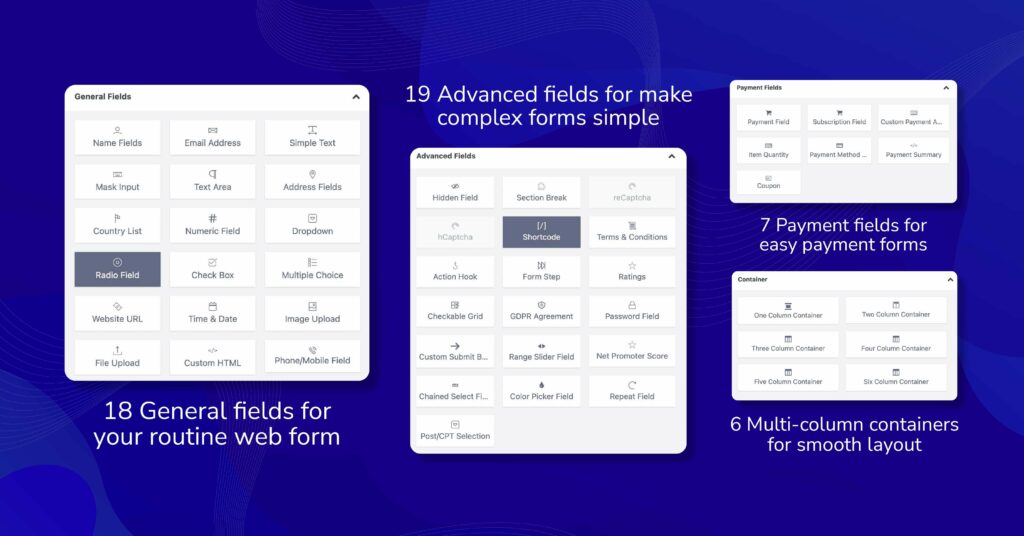
Funciones e integraciones importantes: es posible que deba incluir lógica condicional en su formulario, o tal vez alguna calculadora para ayudar a su cliente a realizar un seguimiento de su presupuesto, o tal vez alguna imagen de la camiseta, todo se puede hacer con Fluent Forms.
Además, la descarga de la versión en PDF de las entradas enviadas es una gran característica de cualquier formulario de pedido en línea. Los usuarios pueden necesitar la factura en mano, puede enviar la factura con la camiseta que ordenaron.
Si desea convertir sus clientes potenciales o clientes únicos en clientes leales permanentes, es posible que necesite algún tipo de herramienta CRM o de gestión de relaciones con el cliente para su creador de formularios, y sí, Fluent Forms tiene un montón de integraciones nativas para nutrir a los clientes potenciales.
Además, obtendrá más de 45 integraciones, desde automatización hasta herramientas para compartir archivos, desde membresía hasta herramientas de notificación, y demás.
Suficiente charla, pasemos a la creación de formas.
Cómo crear un formulario de pedido de camisetas en línea (desde cero)
Estos son los pasos para crear un formulario de pedido de camisetas fácil y completo. ¡Simplemente síganos para que su negocio de camisetas en línea funcione con fluidez!
Paso 1: Cree un formulario de pedido de camisetas en línea
Para hacer un formulario de pedido de camisetas en línea sin ningún tipo de codificación, lo primero que debe hacer es instalar un generador de formularios en su sitio de WordPress. Instalar Fluent Forms es bastante sencillo.
Después de la instalación y activación del complemento, pase el cursor sobre Fluent Forms desde el lado izquierdo y seleccione Agregar nuevo para crear su formulario. Ahora aparecerá una ventana emergente, seleccione la opción Nuevo formulario en blanco para inicializar su nuevo formulario.
Verá una ventana emergente de felicitaciones y será redirigido a la página del editor de formularios. En esta página, puede agregar, eliminar y personalizar los campos de su formulario como desee.
Aquí es donde tienes que decidirte sobre la estructura del formulario. A algunos les gusta saltar directamente a la sección de diseño de camisetas, y a otros les gusta obtener primero la información básica de los usuarios.
Yendo con el último, vamos a agregar los campos de nombre, dirección, correo electrónico y número de teléfono uno por uno. Esto es algo bastante básico, simplemente busque el campo en el lado derecho de la página del editor y haga clic para agregarlo a su formulario. También puede arrastrar el campo para mezclarlos.
En cuanto al nombre, agregaremos solo el nombre y el apellido, puede habilitar la opción de segundo nombre desde la personalización de entrada. ¿Qué más puedes personalizar? Para el campo de dirección, puede agregar o eliminar una dirección secundaria, excluir la información innecesaria archivada o agregar Google Map Autocompletar si lo desea.
Paso 2: crea una sección para personalizar el estilo de la camiseta
Ahora, para su camiseta personalizada, debe seleccionar el tamaño, el color y la cantidad de su camiseta deseada. Por lo tanto, agregaremos un contenedor de tres columnas y agregaremos un campo de pago con una opción de radio habilitada, asignación de campo de cantidad de artículos con el campo de pago y un campo desplegable llamado seleccione el color (donde hemos creado las opciones para Colores diferentes).
Ahora, ¿qué pasa si alguien quiere pedir otra camiseta en diferente tamaño y color? Sí, podemos hacer esto también. Con un simple truco de lógica condicional, puede agregar otro contenedor con los mismos campos asignados.
Agregue una casilla de verificación y asígnele el nombre Add T-shirt, luego copie el contenedor anterior y cámbiele el nombre a T-shirt 2. Establezca la lógica condicional según la captura de pantalla. Ahora, cada vez que un usuario marque este campo, aparecerá un nuevo contenedor y podrá agregar otro requisito de camiseta a su pedido.
Paso 3: personaliza la sección de pago de tu formulario de pedido de camisetas
Configurar la opción de pago para el formulario de pedido de camisetas es muy fácil en Fluent Forms. Agregue los campos Método de pago y Resumen de pago para su formulario de pedido. Eso es todo, obtendrá dinámicamente la cantidad y el monto, y mostrará el subtotal y la otra información en el Resumen de pago.
Para darle más sabor, agregaremos un campo personalizado para que se muestre como un mensaje de confirmación en el formulario de pedido de camisetas. Primero, agregue un campo personalizado y agregue su mensaje de confirmación. Luego, obtener datos dinámicos es bastante sencillo. Escriba {dynamic.Name_Attribute} para obtener los datos de ese campo en particular.
Para los métodos de pago, Fluent Forms le ofrece las integraciones de pago más populares. Puede utilizar Stripe, PayPal, Mollie, RazorPay, etc. para el pago del formulario de pedido de camisetas. Configurar su método de pago es como cualquier otra configuración de pago. Necesita integrarlo a través de claves API.
Paso 4: conviértalo en un formulario de varios pasos si lo desea
Ahora puede ser abrumador si un usuario ve tantos campos en una página, puede dividir su formulario en formularios de varios pasos y hacer varias secciones para la información de contacto del usuario y la dirección de facturación, información básica, sección de pago y sección de confirmación para el forma.
Busque Paso de formulario en Campos de entrada, luego agréguelos al principio y al final de la página, también agregue uno después de la información de facturación y agregue uno después de la selección de la camiseta.
Paso 5: Configuración de notificaciones y correo electrónico para el formulario de pedido de camisetas
Ahora, ¿qué sucede después de realizar el pedido? Si desea enviar una notificación por correo electrónico a su usuario y recibir una notificación por correo electrónico para usted después de enviar un formulario de pedido de camiseta, debe habilitar la notificación por correo electrónico. Para ello, active Notificaciones por correo electrónico en la pestaña Configuración e integraciones. Haga clic en Agregar notificación desde la parte superior y complete los campos según sus necesidades. Le recomendamos que siga las mejores prácticas para las notificaciones por correo electrónico a fin de evitar problemas de entrega de correo electrónico.
Es posible que haya visto las otras opciones disponibles en el lado izquierdo de la pantalla. Sí, puede integrar su formulario con diferentes herramientas como Membresía, Notificación, CRM, etc., si lo desea.
Paso 6: Personaliza tu formulario de pedido de camisetas
Si has seguido todo lo que te hemos dicho hasta ahora, tienes un formulario de pedido de camisetas funcional. Puede usar esto en cualquier lugar como en un blog o página si lo desea. Además, puede crear una página de destino para este formulario que se puede compartir a través de enlaces o botones directos.
Pero, ¿qué hay de darle un poco de estilo a esta forma? Sí, también puede hacer esto, agregar algunas imágenes destacadas a su formulario a través de un campo HTML personalizado es bastante básico. Si usa creadores de páginas como Elementor y Oxygen, obtendrá algunos widgets adicionales para el formulario Fluent. Puede ser muy útil hacer que su formulario se vea tan completo que los usuarios generalmente no pueden desplazarse sin echar un segundo vistazo.

Aquí hay un formulario básico de pedido de camisetas sin ningún tipo de codificación ni la ayuda de un elegante creador de páginas:
En la opción Vista previa y diseño , tendrá algunas opciones para cambiar el color de fondo, el color de la fuente, el diseño del contenedor, etc. Incluso ofrece una plantilla de estilo de formulario para su formulario de pedido de camisetas: moderno, clásico, estilo Bootstrap, etc.
Sin embargo, si desea agregar CSS y JS personalizados a su formulario, también es posible. No es obligatorio codificar a mano el estilo de su formulario. Puede crear hermosos formularios sin ningún CSS o un elegante generador de páginas en un santiamén.
¿Recuerda la obtención dinámica de datos en la página de confirmación para su tranquilidad?
Simplemente escriba {dynamic.Name_Attribute} para obtener los datos de ese campo en particular, para nuestro formulario de pedido, simplemente colocamos un campo HTML personalizado y un texto de confirmación junto con las etiquetas {dynamic.names} y {dynamic.phone} . ¡Voila! Así es como se verá en tu formulario.
También agregamos algunos diseños de camisetas a los campos de radio para elegir visualmente.
Publicación de su formulario de pedido de camisetas
Publicar su formulario de pedido de camisetas no es una ciencia espacial. Fluent Forms siempre proporciona una identificación única con cada formulario. Simplemente copie y pegue el código abreviado en la página o publicación de blog en la que desea publicar su formulario.
Además, si utiliza la función de página de destino, puede agregar color de fondo, imagen de fondo, logotipo de formulario, imagen de función, encabezado de página, etc. para crear un formulario de apariencia elegante.
También puede tener la opción de ver cómo se verá su formulario en dispositivos móviles o de escritorio. Compartir con la página de destino es tan fácil como un pastel y tiene un puñado de opciones como puede compartir a través de un enlace directo o un botón para compartir en las redes sociales .
¿Sigo confundido? No, no te estás perdiendo nada.
Con Typeform puedes crear formularios interactivos para que tu formulario parezca una conversación.
También puede crear formularios conversacionales interactivos con Fluent Forms. Y tiene un montón de opciones como acceso completo al teclado, agregar diferentes imágenes/diseño, incluso animación/video al formulario, un clic para transformar su formulario no interactivo en uno conversacional, y así sucesivamente.
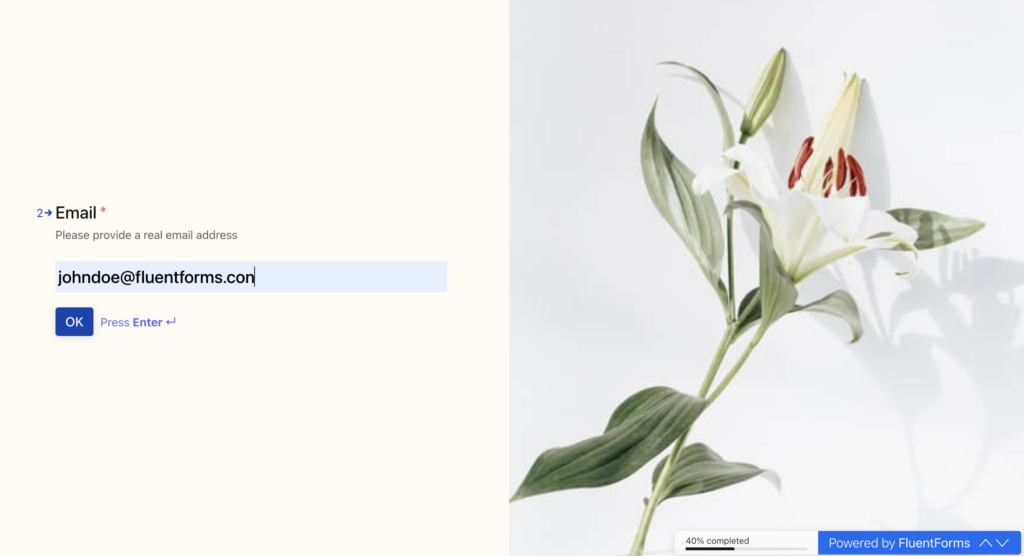
Si desea hacer un formulario de pedido de camisetas como Typeform, puede hacerlo con Fluent Forms Conversational Form.
Haga algunos formularios de pedido de camisetas escolares ahora para su clase o club. Si necesitas una mano, mira cómo funcionan las formas conversacionales en este video.
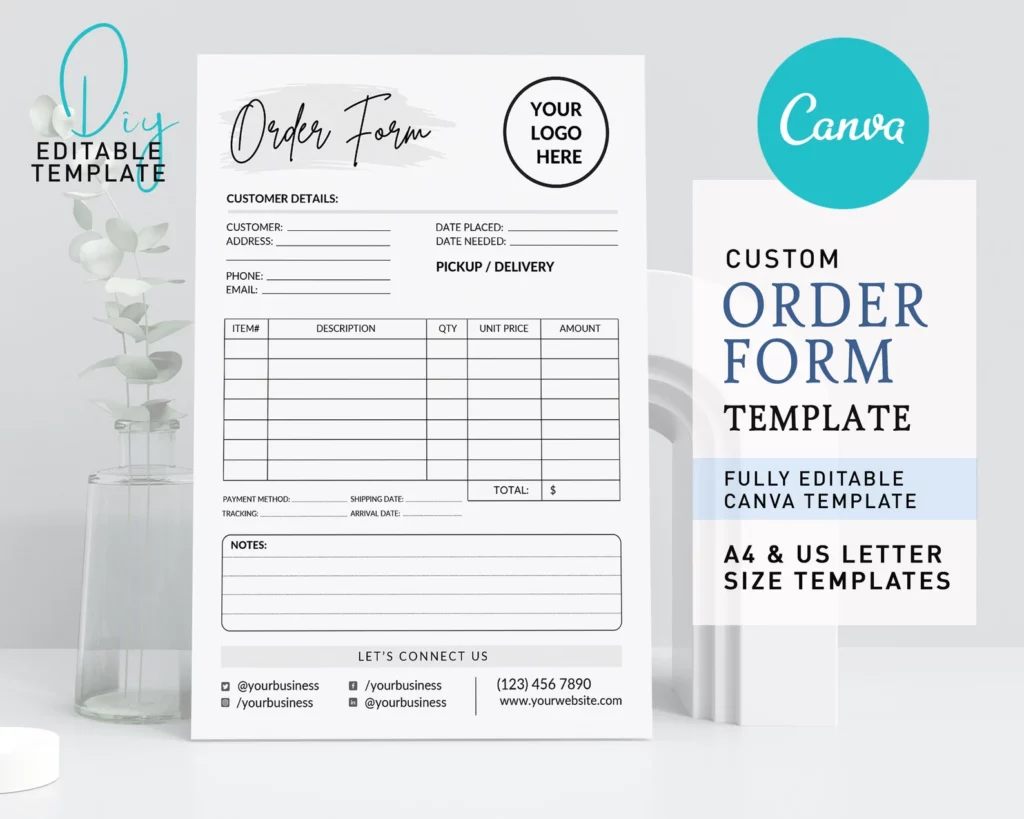
Este es otro ejemplo de un formulario de pedido de camisetas en línea.
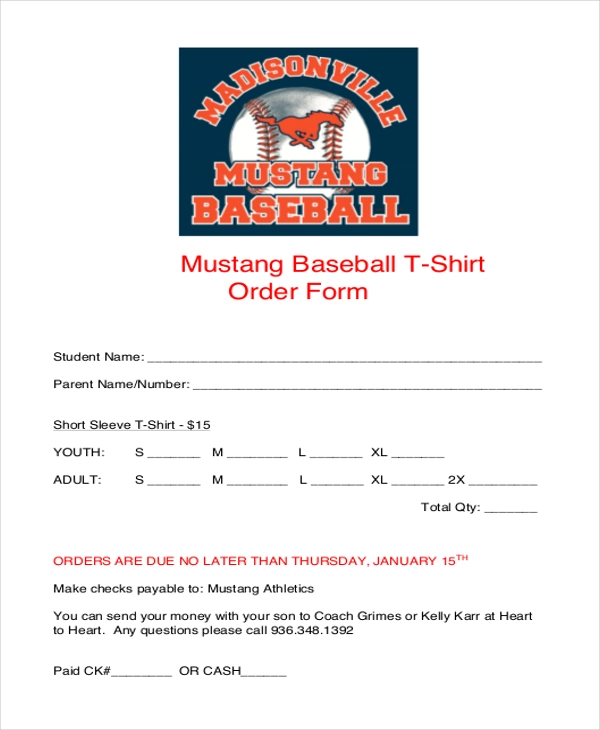
Mira, no te estás perdiendo nada. De hecho, con Fluent Forms, está obteniendo más que cualquier otra oferta de creadores de formularios para hacer algunos formularios de pedido de camisetas increíbles.
Terminando
Y ahí lo tiene, una manera simple y fácil de crear un formulario de pedido de camisetas en línea sin ningún conocimiento de codificación. Ahora puede hacer cualquier tipo de formulario de pedido si lo desea, solo agregue los campos obligatorios y diseñe un formulario centrado en el usuario con Fluent Forms en unos minutos.
Si tiene algún problema con las notificaciones por correo electrónico o si sus correos electrónicos se envían como spam, puede instalar un complemento gratuito FluentSMTP. Además, si tiene alguna consulta con respecto a cualquier formulario de pedido, comente a continuación. Síganos en las redes sociales para obtener las últimas actualizaciones y tutoriales.
